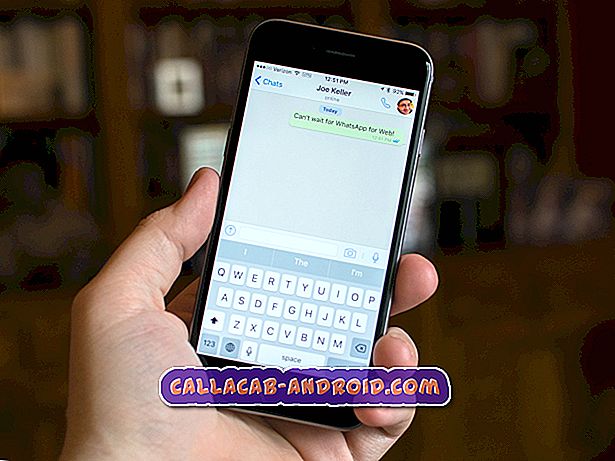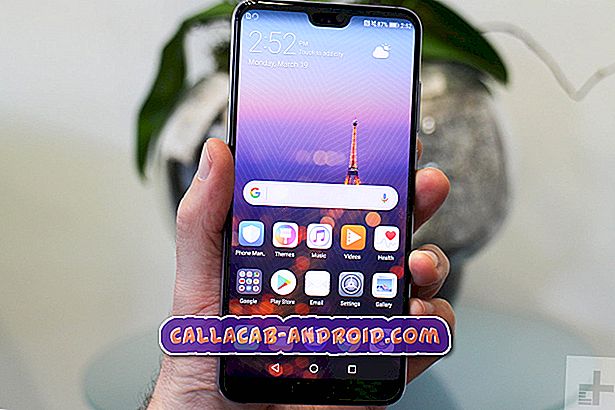Wie kann ein iPhone SE behoben werden, das nach dem Update von iOS 11 im Wiederherstellungsmodus hängen bleibt? [Anleitung zur Fehlerbehebung]
Es ist normal, dass eine iPhone-App gelegentlich abstürzt, aber für ein iPhone, das im Wiederherstellungsmodus hängen bleibt, ist dies bereits eine andere Geschichte. In den meisten Fällen weist ein Problem mit dem Wiederherstellungsmodus in iOS-Geräten auf ein schwerwiegendes Softwareproblem hin, das häufig eine Systemreparatur erfordert. In diesem Beitrag wird ein ähnliches Problem behandelt, das auch auf der iPhone-Sonderausgabe (iPhone SE) genannt wird, bei der das Gerät nach der Installation eines neuen iOS-Updates im Wiederherstellungsmodus hängen bleibt. Lesen Sie weiter, um herauszufinden, warum dies geschieht und wie Sie Ihr iPhone SE aus dem Wiederherstellungsmodus herausholen.
Bevor wir nun mit der Fehlerbehebung fortfahren, sollten Sie, falls Sie andere Bedenken hinsichtlich Ihres neuen iPhone SE haben, auf unsere Seite zur Fehlerbehebung gehen. Wir haben bereits einige Anleitungen und Tutorials veröffentlicht. Sie können uns auch kontaktieren, indem Sie unseren Fragebogen zum Thema iPhone ausfüllen. Dies ist ein kostenloser Beratungsservice, den wir anbieten, und alles, was wir brauchen, sind Informationen über das Problem. Geben Sie uns das bitte, damit wir Ihnen besser helfen können.
Warum bleibt Ihr iPhone SE in der Wiederherstellungsmodus-Schleife hängen?
Hängende Probleme bei iOS-Geräten, einschließlich iPhone SE, sind oft mit einem Hardwareschaden oder einer schweren Softwarefehler verbunden. In vielen Fällen mit Hardware ist das Problem auf einen Flüssigkeitsschaden auf dem iPhone zurückzuführen. Symptome eines Hardwareschadens treten in der Regel nach dem tatsächlichen Vorfall auf. Was normalerweise passiert, ist, dass Sie gedacht haben, dass Ihr iPhone in Ordnung war, nachdem es in das Wasser eingetaucht wurde, aber eigentlich nicht. Wenn Sie also versucht haben, ein Systemupdate durchzuführen, tritt das Symptom auf. Ihr iPhone hat versucht, die Systemaktualisierung wie gewohnt durchzuführen. Da sich jedoch irgendwo in einer seiner Hardwarekomponenten Flüssigkeitsschäden befinden, konnte der Update-Vorgang nicht abgeschlossen werden, so dass er hängen bleibt. Leider sind festsitzende Probleme, die mit einem Hardwareschaden verbunden sind, normalerweise für die endgültige Reparatur erforderlich. Die beste Möglichkeit, Ihr iPhone SE in diesem Fall reparieren zu lassen, ist, dass Sie es zu einem autorisierten Servicecenter bringen und von einem Techniker diagnostizieren lassen.
Nicht alle Fälle beziehen sich jedoch auf eine fehlerhafte Hardware. Tatsächlich sind die meisten Fälle von iPhone-Problemen, die auf dem schwarzen Bildschirm, dem Apple-Logo oder dem Wiederherstellungsmodus hängen geblieben sind, mit großen Softwarefehlern verbunden, die häufig durch einige schwerwiegende Fehler verursacht werden. Bei einem iPhone SE, das nach der Installation eines neuen iOS-Updates im Wiederherstellungsmodus stecken bleibt, enthält das Update möglicherweise einige Fehler, die das System bei der Implementierung der Update-Datei zerstört haben. Glücklicherweise haben Sie in diesem Fall eine bessere Chance, dass Ihr iPhone durch einige fortschrittlichere Problemumgehungen behoben wird, insbesondere durch eine iOS-Wiederherstellung. Es gibt jedoch keine Garantie dafür, dass Sie alle Ihre iPhone-Daten während des Wiederherstellungsvorgangs behalten können. Wichtiger ist jedoch, dass Sie Ihr iPhone wieder in Ordnung bringen können. Lesen Sie weiter, um zu erfahren, wie Sie ein iPhone SE reparieren können, das in der Wiederherstellungsmodus-Schleife hängen bleibt.
RELEVANTE ARTIKEL:
- So beheben Sie ein Apple iPhone SE, das keine Verbindung zum Bluetooth-Fahrzeug herstellt [Fehlerbehebung]
- So beheben Sie meine Apple iPhone SE Touch-ID, die nur langsam reagiert oder überhaupt nicht funktioniert [Fehlerbehebung]
- Warum kann mein iPhone SE keine Verbindung zum iTunes Store, zum iBooks Store oder zum App Store herstellen, wobei Fehler 1202 angezeigt wird? [Anleitung zur Fehlerbehebung]
- So beheben Sie ein iPhone SE, das iOS nicht aktualisieren oder wiederherstellen kann, zeigt iTunes-Fehler an 3194, 17 [Ratgeber zur Fehlerbehebung]
Wie können Sie Ihr iPhone SE aus dem Wiederherstellungsmodus herausholen?
Stellen Sie so weit wie möglich sicher, dass auf Ihrem iPhone keine physischen Komponenten beschädigt werden. Beachten Sie, dass keine der folgenden Verfahren funktioniert, wenn auf Ihrem iPhone SE ein Hardwareschaden vorliegt. Wenn Sie vermuten, dass Ihr iPhone beschädigt ist, können Sie Zeit sparen, indem Sie es direkt zu einem Apple Service Center bringen, um die Hardware richtig beurteilen und beheben zu können. Wenn Sie sich jedoch sicher sind, dass die Hardware nicht daran schuld ist, können Sie auf eine der angegebenen Lösungen zurückgreifen, um Ihr iPhone SE aus dem Wiederherstellungsmodus zu holen und wieder richtig zu funktionieren.
Stellen Sie Ihr iPhone SE in iTunes wieder her
Vorausgesetzt, Sie haben bereits die einfachen Übungen einschließlich eines erzwungenen Neustarts durchgeführt, um zu versuchen, Ihr iPhone wieder in den normalen Betriebszustand zu versetzen, aber ohne Erfolg. Dann können Sie die Problembehandlung der Software über iTunes fortsetzen. Wenn Sie es nicht getan haben, sollten Sie es zuerst tun.
Um das iPhone SE zum Neustart zu zwingen, halten Sie die Ein / Aus-Taste und die Home- Taste etwa 10 bis 20 Sekunden lang gedrückt, bis das iPhone ein- und ausgeschaltet wird. Wenn dies nicht funktioniert, fahren Sie stattdessen mit der iTunes-Wiederherstellung fort. Um loslegen zu können, müssen Sie einen Computer (Windows oder Mac) sichern, auf dem die neueste Version der iTunes-Software installiert ist. Wenn Sie Ihren Computer und Ihr iPhone bereit haben, fahren Sie mit den folgenden Schritten fort:
- Öffnen Sie iTunes auf Ihrem Computer.
- Verbinden Sie Ihr iPhone über das mitgelieferte USB-Kabel mit Ihrem Computer.
- Wenn Sie dazu aufgefordert werden, geben Sie den Passcode Ihres Geräts ein oder tippen Sie auf der iPhone-Anzeige auf die Option " Diesen Computer vertrauen", um fortzufahren.
- Wählen Sie Ihr iPhone SE aus, wenn es in iTunes angezeigt wird. Wenn es nicht in iTunes angezeigt wird, erzwingen Sie den Neustart mit den folgenden Schritten:
- Halten Sie die Home- und die Ein / Aus-Taste gleichzeitig gedrückt, bis der Wiederherstellungsmodus-Bildschirm angezeigt wird. Lassen Sie die Tasten nicht los, wenn Sie das Apple-Logo sehen.
- Wenn Sie mit der Option zum Wiederherstellen oder Aktualisieren aufgefordert werden, wählen Sie zuerst Aktualisieren . Dadurch wird iTunes angewiesen, zu versuchen, iOS neu zu installieren, ohne Ihre Daten zu löschen.
- Klicken Sie andernfalls in iTunes auf die Option " Backup wiederherstellen", um eine vorherige iOS-Sicherung wiederherzustellen. Suchen Sie die iOS-Sicherungsdatei, die Sie verwenden möchten, und befolgen Sie die Anweisungen auf dem Bildschirm, um die iOS-Wiederherstellung abzuschließen.
Warten Sie, bis iTunes die Software für Ihr Gerät heruntergeladen hat. Es kann einige Minuten dauern, bis der Vorgang abgeschlossen ist. Warten Sie einfach. Wenn der Vorgang mehr als 15 Minuten dauert, verlässt Ihr iPhone den Wiederherstellungsmodus. In diesem Fall müssen Sie zu den vorherigen Schritten zum Aufrufen des Wiederherstellungsmodus auf Ihrem iPhone SE zurückkehren.
Stellen Sie sicher, dass Ihr iPhone nach dem Neustart verbunden bleibt, und warten Sie, bis es mit Ihrem Computer synchronisiert wird, bevor Sie die Verbindung trennen.
Führen Sie eine DFU-Wiederherstellung auf Ihrem iPhone SE durch
Wenn die vorherige Systemwiederherstellungsmethode nicht funktioniert, ist die nächste Option und mögliche Lösung eine DFU-Moduswiederherstellung.
Die Aktualisierung der Gerätefirmware oder die Wiederherstellung im DFU-Modus gilt bei weitem als die umfassendste Wiederherstellung, die Sie auf Ihrem iPhone durchführen können. Es ist oft die letzte beste Lösung, die von Apple-Technikern bei ernsthaften Softwareproblemen auf einem iOS-Gerät ausgeführt wird. Diese Wiederherstellung bietet eine bessere Chance, eine dauerhafte Lösung anzubieten als die üblichen Wiederherstellungen wie der Wiederherstellungsmodus. Es löscht und lädt jeden Code, der Ihre iPhone-Software und -Hardware steuert. Stellen Sie nur sicher, dass Ihr iPhone keinen Flüssigkeitsschaden hat, um zu verhindern, dass es während des Vorgangs gemauert wird. Ein Flüssigkeitsschaden auf dem iPhone kann die Wiederherstellung des DFU-Modus möglicherweise stoppen. In diesem Fall besteht eine höhere Chance, dass Ihr iPhone-System abstürzt und nicht mehr funktioniert. Wenn Sie es ausprobieren möchten, müssen Sie einen Computer mit der neuesten installierten iTunes-Version sichern. Wenn alles eingestellt ist, befolgen Sie diese Schritte, um Ihr iPhone SE in den DFU-Modus zu setzen, iOS wiederherzustellen und die Wiederherstellungsmodusschleife zu beenden.
- Verbinden Sie Ihr iPhone über das mitgelieferte (OEM) USB-Kabel oder das Lightning-Kabel mit Ihrem Computer.
- Öffnen Sie iTunes auf Ihrem Computer.
- Halten Sie die Standby- Taste (Ein / Aus) und die Home- Taste 8 Sekunden lang gleichzeitig auf Ihrem iPhone SE gedrückt.
- Lassen Sie nach der verstrichenen Zeit die Sleep / Wake (Power) -Taste los, halten Sie die Home-Taste jedoch gedrückt, bis Sie eine iTunes-Meldung mit der Meldung erhalten, dass ein iPhone im Wiederherstellungsmodus erkannt wurde.
- Lassen Sie dann die Home- Taste los.
Wenn der Bildschirm Ihres iPhones vollständig schwarz wird, bedeutet dies, dass Sie erfolgreich in den DFU-Modus gewechselt sind. Wenn dies nicht der Fall ist, bedeutet dies, dass Sie noch nicht in den DFU-Modus gewechselt sind und von Anfang an erneut versuchen müssen.
Wenn Sie sich im DFU-Modus befinden, stellen Sie Ihr iPhone SE über iTunes wieder her.
Verwenden Sie ein iOS-Wiederherstellungstool (optional).
Es gibt tatsächlich eine Menge von iOS-Wiederherstellungssoftware, die online verfügbar ist. Diese können Sie als alternative Lösung zur Behebung wichtiger Softwareprobleme auf Ihrem iPhone verwenden, einschließlich des Problems des Wiederherstellungsmodus. Wenn Sie keine Optionen mehr haben und das Problem weiterhin besteht, sollten Sie eines dieser Tools ausprobieren. Sie können eine kostenlose herunterladbare Version ausprobieren oder das gesamte Softwarepaket nach Belieben erwerben. Diese Tools bieten normalerweise eine Schaltfläche zum Beenden des Wiederherstellungsmodus, auf die Sie klicken können, um das iPhone aus dem Wiederherstellungsmodus-Bildschirm zu entfernen. Lesen Sie jedoch die vorherigen Bewertungen, damit Sie zumindest eine Vorstellung davon haben, wie die Software tatsächlich funktioniert.
Das Problem eskalieren
Wenn keine der oben genannten Methoden das Problem beheben kann und Ihr iPhone SE in der Wiederherstellungsmodus-Schleife hängen bleibt, sollten Sie das Problem bereits an den Netzbetreiber oder den Apple Support weiterleiten. Dies muss geschehen, da das Problem nach der Installation eines iOS-Updates aufgetreten ist. Durch das Weiterleiten des Problems können Apple-Entwickler über andere Probleme nach dem Update informiert werden, für die ein Update für das nächste Update erforderlich ist. Wenn das Telefonieren für Sie nicht in Frage kommt, können Sie Ihr iPhone einfach zu einem Servicecenter bringen und es stattdessen von einem autorisierten Techniker diagnostizieren lassen.
Beiträge, die Sie gerne lesen möchten:
- Wie kann man ein iPhone SE reparieren, das beim Booten einfriert und auf dem schwarzen Bildschirm hängen bleibt? [Anleitung zur Fehlerbehebung]
- Warum wird mein iPhone SE von selbst neu gestartet und wie kann es behoben werden? [Anleitung zur Fehlerbehebung]
- Wie kann ein iPhone SE repariert werden, das iOS nicht aktualisiert und die Software nicht aktualisiert wird? [Anleitung zur Fehlerbehebung]
- Wie kann ein iPhone SE behoben werden, das nach der Installation des iOS 11-Updates auf dem roten Bildschirm hängen bleibt? [Anleitung zur Fehlerbehebung]
- So beheben Sie ein Problem beim Suchen Mein iPhone funktioniert nicht auf dem Apple iPhone SE [Fehlerbehebung]
- Fixieren der Apple iPhone SE Home-Taste, die nicht funktioniert oder nicht funktioniert [Fehlerbehebungshandbuch]